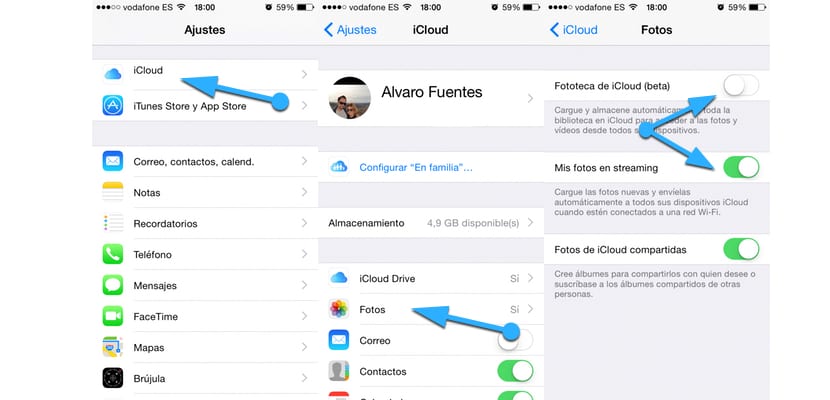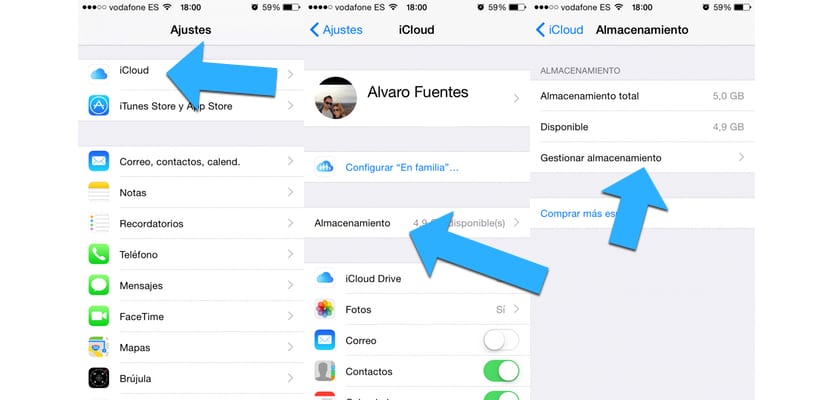Monien kärsimien yksityisyyden huolenaiheiden seurauksena julkkikset Viime kuukausien aikana käyttäjät ovat keskittäneet vihansa iCloud-tallennuspalveluun. Olettaen, että näitä ongelmia voi esiintyä missä tahansa muussa pilvivarastopalvelussa, tapahtuu yleinen tilanne. Ja näemme, kuinka yhä useammat ihmiset haluavat, ettei valokuvia tai yksityisiä tietoja ole Apple-pilvessä. Joten jos et halua, että valokuvasi ovat iCloudissa, opastamme sinut muutaman vaiheen ja erilaisten menetelmien avulla, jotta voit pitää kaikki valokuvasi turvassa ... olivatpa ne sitten riskejä vai ei!
Varmistaaksemme, että mikään valokuvistamme ei päädy iCloudiin, meidän on ensin tiedettävä tämä: iCloud voi tallentaa valokuviamme eri paikoissa. Tästä riippuen meidän on suoritettava yksi tai useampi seuraavista vaiheista.
Automaattinen valokuvien tallennus iCloudiin
Aina kun otamme valokuvan, iCloud voi tallentaa sen automaattisesti. Rajoitus, jonka kanssa iCloud toimii, on jopa tuhat valokuvaa. Kun iCloud ottaa laitteellasi ottamasi valokuvan, niihin pääsee käsiksi kaikilta muilta laitteilta, jotka on linkitetty kyseiseen iCloud-tiliin.
Voit välttää tämän seuraamalla seuraavia vaiheita:
- Avaa asetukset"
- Siirry "iCloud" -osioon
- Siirry "Kuvat" -kohtaan
- Muokkaa "Omat valokuvat suoratoistossa" -kenttää, jos haluat poistaa sen käytöstä tai ottaa sen uudelleen käyttöön.
- "ICloud-valokuvakirjasto" -kenttä ohjaa koko kirjaston automaattista lataamista ja tallentamista, jotta voit käyttää valokuvia ja videoita muilta laitteilta.
Muista, että sinun on poistettava se käytöstä kaikilla laitteilla, jotka olet linkittänyt iCloud-tiliin.
2.- Älä sisällytä kelaa järjestelmän varmuuskopioon.
Jos varmuuskopioit koko kelan iCloudiin, jokaisella, joka palauttaa järjestelmän jostakin varmuuskopiosta, on pääsy siihen. Helpoin tapa estää tämä on jättää kela varmuuskopioon. Meidän on vain varmistettava, että tallennamme valokuvamme säännöllisin väliajoin, jotta meillä ei ole mitään ongelmia, jos tämän ominaisuuden deaktivoinnin jälkeen sattuu laitehäiriö.
- Avaa asetukset"
- Siirry iCloud-osioon ja kirjoita "Storage"
- Siirry "Hallitse tallennustilaa" -osioon
- Napsauta laitteen kopiota Kopiot-osiossa
- Poista "Valokuvakirjasto" -asetus käytöstä
Meidän on suoritettava tämä prosessi kaikilla laitteilla, jotka olemme linkittäneet iCloud-tiliimme.
Tyhjennä Viestit-sovelluksen sisältö säännöllisesti
Myös iPhonemme tai iPadimme tallentavat valokuvia Viestit-sovellukseen. Tämä tarkoittaa, että kuka tahansa, joka palauttaa varmuuskopiosta, voi käyttää näitä tietoja välittömästi. Jos olemme huolissamme valokuvista, jotka olemme lähettäneet ja vastaanottaneet Messages-sovelluksen kautta, meidän on varmistettava, että poistamme tämän sisällön säännöllisesti. Voit tehdä sen turvallisesti poistamalla ne itse sovelluksesta ja jättämällä sen tyhjäksi. Tietoja ei tallenneta mihinkään muualle, jotka meidän tulisi tarkistaa.
Käytä iTunes-synkronointia
Toinen tapa välttää, että tietomme ovat vaarassa tai vaarassa joutua vääriin käsiin, on käyttää iTunesia iCloudin sijaan. Voimme varmuuskopioida laitteen kaikilla yksityiskohdillaan iTunesin kautta. Tällä tavoin varmistamme, että tietomme eivät ilmesty Internetissä eivätkä ole alttiita varkausyrityksille.
Jaa terve järki
Tärkein menetelmä kaikista luetteloiduistamme on vanhin: terve järki. Älä jaa valokuvia tai yksityisiä tietoja. Kun jaat jotain, joka voi vahingoittaa sinua, menetät sen hallinnan, joten muista, että ensimmäinen turvallisuudestasi vastuussa oleva henkilö on terve järkesi.